どのバージョンのPowerPointを持っていますか?最新バージョンは何ですか?
プレゼンテーションを作成する必要がある場合は、 MicrosoftOffice生産性(Microsoft Office productivity)スイートの一部であるPowerPointを使用する可能性があります。(PowerPoint)使用しているPowerPoint(PowerPoint)のバージョンがわからない場合は、このガイドで、それを識別する方法を示します。PowerPointが古く、新しいバージョンに切り替えたいと考えているためにこの情報を知りたい場合、またはPowerPointの最新バージョンを既に使用していることを確認したい場合は、次の方法でこの情報を確認できます。
PowerPointのバージョンを見つける方法
PowerPointのバージョンを見つけるにはいくつかの方法があります。PowerPointはMicrosoftOfficeスイート(Microsoft Office suite)の一部であるため、そのバージョンは使用しているOfficeスイート(Office suite)のバージョンと同じです。つまり(Which)、たとえばMicrosoft Office 2019を使用している場合は、 (Microsoft Office 2019)PowerPoint2019も使用できます。Microsoft Office 2003を使用している場合は、 PowerPoint2003なども使用できます。結果として、使用しているPowerPointのバージョンを知るには、 (PowerPoint)Officeのバージョンを知る必要があります。やったね。このガイドでは、この情報を見つける方法をすべて説明しました。使用しているMicrosoftOfficeの正確なバージョンを見つける5つの方法。
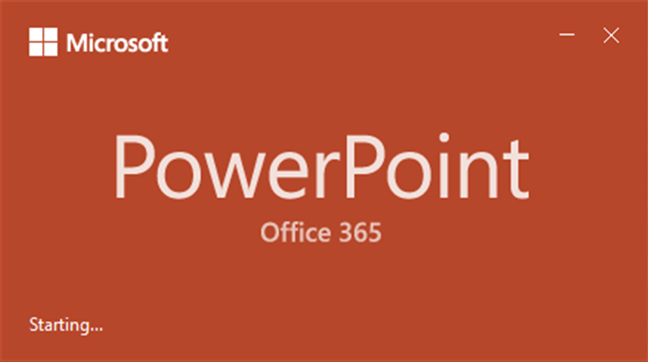
ただし、追加のチュートリアルを読むのに必要な時間がない人もいます。したがって、あなたがそれらの1つである場合、これがすべてのWindowsおよびすべてのMicrosoftOfficeバージョン(Microsoft Office version)で最適に機能する方法です。
まず、 (Start)MicrosoftPowerPointアプリ(Microsoft PowerPoint app)を開きます。PowerPointの(About)正確なバージョンを識別するには、[バージョン情報]ウィンドウにアクセスする必要があります。これを行うには、ウィンドウの左下隅にある[アカウント(Account)]ボタンをクリックまたはタップします。次に、右側で、 [ PowerPointについて]を(About PowerPoint)クリックまたはタップ(click or tap) します。

開いたウィンドウで、PowerPointの正確なバージョンを確認できます。

[アカウント(Account)]ボタンが表示されない場合は、最初にプレゼンテーションをロードします。既存のプレゼンテーションにすることも、今すぐ新しいプレゼンテーションを作成することもできます。次に、 [ファイル(File)]ボタンを探します。それをクリック(Click)またはタップしてから、[アカウント](Account)オプションをクリックします。
![PowerPoint2016の[ファイル]ボタン](https://lh3.googleusercontent.com/-h3XupzGBrkc/YjdUTzCt_0I/AAAAAAAAQBw/MbVnSILoUrkU-bTJpdhxAl67Rtv-r_AQgCEwYBhgLKvEDABHVOhyU0JW91iiU4HdUNyWpEBsKLTw-6rQ88JJcf3GF8lMk7uR2vURQvSrLKx3HPJ-0bFTSQRDYtFiF0xXMnzMqjkeinj0p4_6R1kO7c7YxY5qQhApZ0W4keaxtQNkUgY3tkRT5-ypFY9VCwWOdWlQjQXqnqqmUhUOHojDHDyRxOdzXgn83uL9cUhyZQAyqoLNXwTuyPI3w7jMVLY_X3G_jMusEXoZHkAYQKZqBgUhPxBxFlPwhH-2DdZDXsVjKZqfavx4quKoI8Dn5vbKBw1fBP2LP-TMONu3R7eOkf34NH9fhPJJ8dtB0a9Nr9Lbun4wsDt2UkPoVWdXK-T5WEyqL8jtJIZzuNmeYS32rgbNJxt2MkVJe0ECNAjwjXY1oCKwCAja-lwWv2MG2WdS5jNcBqq8uNpsf5TXfjQaewupijbNsp_viGHOdMXhU68bv9CYzh3Jg897TZj113lNc9x2yiPm9ZLpb68caNxrHKk6kQvdPMHMRzJzCFsHGdrcsGW8UUQ6Ht3UrJUSKHvNnPH9C-EavJf8LBHVfter4gT7dO0uaIhreDldhomF7fI1DE1HmW7QFlecOcn2MqpmjESsYDZlEqVL_O7bu6l5iDcDGvhsDH0Fhqz9rIOYRCpkWkIV1yugxhdBnKN3LY3H2ntww_eXdkQY/s0/W4zYpFjtikYzEWF85cbl9TaPIBs.png)
ウィンドウの右側に、[ PowerPointについて(About PowerPoint)]というボタンが表示されます。それをクリックまたはタップすると、[ MicrosoftPowerPointについて](About Microsoft PowerPoint)ウィンドウが読み込まれます。
最初に、使用しているPowerPoint(PowerPoint)の正確なバージョンが表示されます。

[ファイル]をクリック/タップしても(File)アカウント(Account)オプションが表示されない場合は、[ヘルプ(Help)]をクリックまたはタップします。次に、右側に、PowerPointのバージョンが表示されます。このパスはMicrosoftOffice2010(Microsoft Office 2010)に固有であるため、 PowerPoint2010バージョンを使用しています。

PowerPointのメインインターフェイスの左上隅に丸いOfficeボタンがある場合は、 (Office button)MicrosoftOffice2007を使用していることを意味します。この場合、PowerPoint2007バージョンがあります。[ (Click)Office]ボタン(Office button)をクリックまたはタップしてから、[ PowerPointオプション(PowerPoint Options)]をクリックまたはタップします。左側で、[リソース](Resources)を選択します。

次に、ウィンドウの右側の[ Microsoft Office PowerPointについて](about Microsoft Office PowerPoint)セクションで、PowerPointアプリ(PowerPoint app)の正確なバージョンを確認できます。

PowerPointにメニューバー(menu bar)とツールバーがある場合は、PowerPoint2003以前のバージョンを使用しています。この場合、 [ヘルプ]メニューを開き、[ (Help)Microsoft Office PowerPointについて(About Microsoft Office PowerPoint)]エントリをクリックすると、正確なバージョンを確認できます。
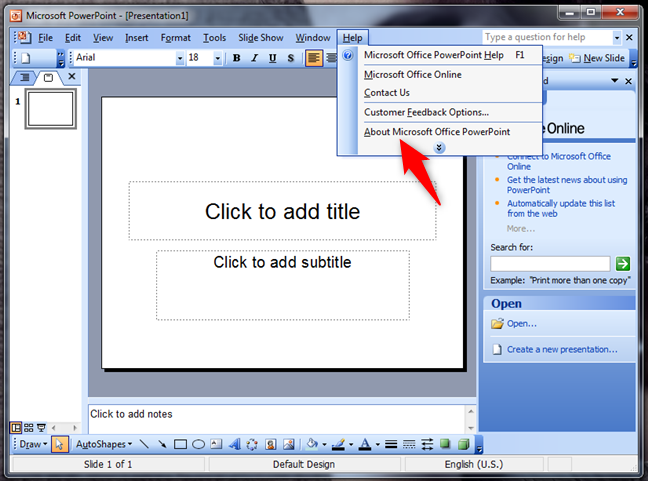
次に、[ Microsoft Office PowerPointについて]ウィンドウに、 (About Microsoft Office PowerPoint)PowerPointのバージョン(PowerPoint version)に関するすべての詳細が表示されます。
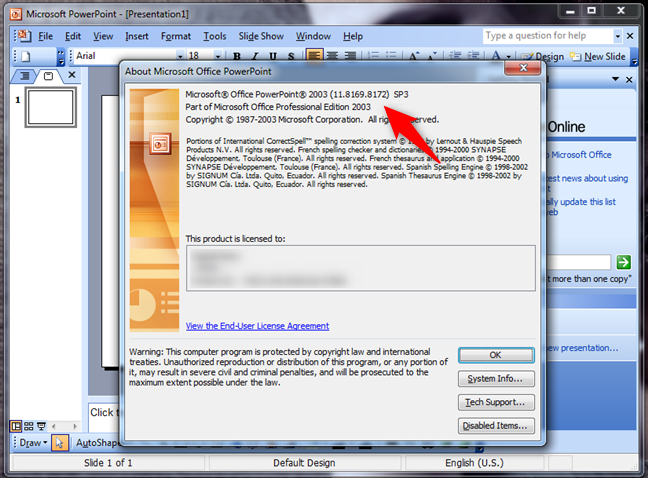
PowerPointのバージョンはいくつありますか?
Windowsオペレーティングシステム用にリリースされたPowerPointの12のバージョンがありました:
- (PowerPoint 2.0)1990年にWindows3.0で発表されたPowerPoint2.0
- (PowerPoint 3.0)1992年にWindows3.1で発表されたPowerPoint3.0
- 1994年に発売されたPowerPoint4.0
- PowerPoint 7.0、別名PowerPoint 95、1995年に発売
- PowerPoint 8.0、別名PowerPoint 97、1997年に発売
- PowerPoint 9.0は、 (PowerPoint 9.0)PowerPoint 2000とも呼ばれ、1999年に発売されました。
- PowerPoint 10.0、別名PowerPoint XP、2001年に発売
- PowerPoint 11.0、別名PowerPoint 2003、2003年に発売
- PowerPoint 12.0、別名PowerPoint 2007、2007年に発売
- PowerPoint 14.0、別名PowerPoint 2010、2010年に発売
- PowerPoint 15.0、別名PowerPoint 2013、2013年に発売
- PowerPoint 16.0 、 PowerPoint2016およびPowerPoint2019とも呼ばれます。はい、同じバージョンですが、PowerPoint2019にはいくつかの新機能があります。それは2015年に最初に発売されました。PowerPoint2019は2018年に発売されました。
Microsoft PowerPointの最新バージョンは何ですか?
MicrosoftPowerPointの最新バージョンは16番(number 16)です。PowerPoint 16は2015年に発売され、MicrosoftOffice2016およびMicrosoftOffice2019スイート、およびMicrosoftOffice365(Microsoft Office 2019)サブスクリプションプランの一部に含まれています。(Microsoft Office 365)
PowerPointの最新バージョンに更新するにはどうすればよいですか?
PowerPointの最新バージョンに更新するには、 MicrosoftOfficeスイート(Microsoft Office suite)を更新する必要があります。PowerPointの最新バージョンはPowerPoint16であることに(PowerPoint)注意してください。つまり、 (PowerPoint 16)MicrosoftOffice2016またはMicrosoftOffice2019を購入するか、 MicrosoftOffice365プランのいずれかにサブスクライブする必要があります。
PowerPointのバージョンを見つけましたか?
(Did)使用しているPowerPoint(PowerPoint)のバージョンを特定できましたか?思ったほど簡単でしたか?PowerPointを更新して、新しいMicrosoft Officeスイート(Microsoft Office suite)に移行したいので、この情報を見つけたいですか(Did)?何か質問がありますか?以下のコメントセクションで、フィードバックをお待ちしております。
Related posts
PowerPoint Slide Sizeを変更する方法:あなたが知る必要があるのはすべて
Microsoftから直接PowerPointをダウンロードする4つの方法
MP3やその他のオーディオファイルをPowerPointプレゼンテーションに埋め込む方法
Windowsのテキストを選択または強調表示する方法
Windows and Office ISO files(すべてのバージョン)をダウンロードする方法
PowerPointプレゼンテーションにビデオを埋め込む方法
Microsoft Excelで、セルから値を削除し、数式は保持する方法
Wordでページを削除する方法(6つの方法)
ヘッダー、フッター、ページ番号をMicrosoft WordforAndroidに挿入します
Android用MicrosoftWordで段落をフォーマットする方法
Microsoft Edge downloadの場所を変更する方法
Windows 10タブレットまたはPCに2つのOneNoteアプリがあるのはなぜですか?
Windows 10でMicrosoft Edgeを起動する方法(12の方法)
Word文書の2つ、3つ、またはそれ以上の列に書き込むにはどうすればよいですか?
Chrome、Firefox、Microsoft Edge、およびOperaでタブをミュートする方法
タスクバーへのウェブサイトまたはWindows 10でStart Menuを固定する方法
Microsoft Wordで、チェックボックス付きのチェックリストとその編集方法を作成します
Word文書の1ページ(またはそれ以上)の向きを変更する方法
Android用MicrosoftWordでテーブルを挿入および編集する方法
Word文書にページ番号を追加する方法(1、2、3ページ以降から)
